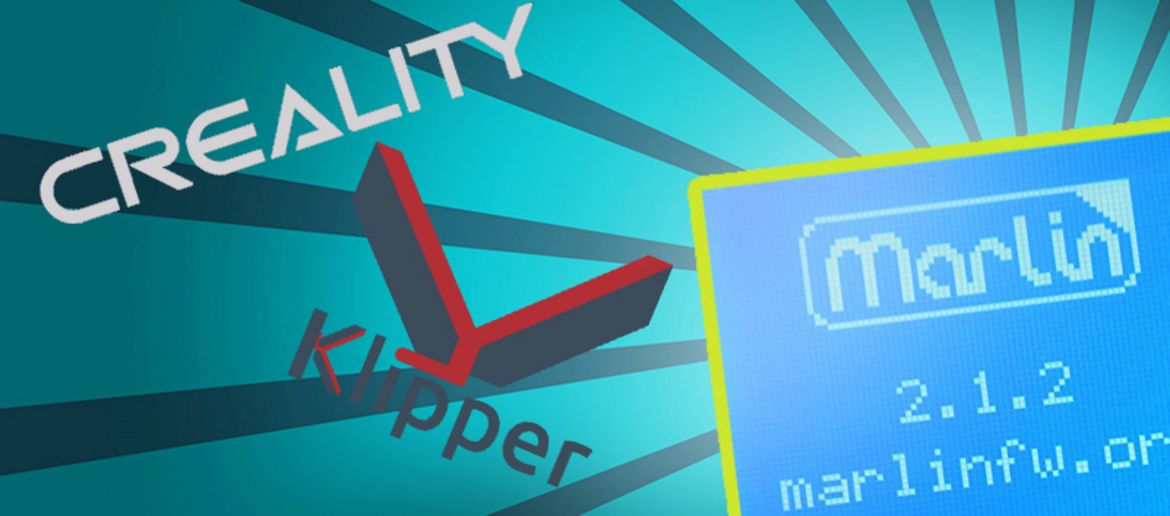Höghastighetsutskrift: dina alternativ
När det gäller höghastighetsutskrifter finns det två aspekter att ta hänsyn till. Hårdvara och mjukvara. Hårdvaran är skrivarens mekaniska struktur, och programvaran är den inbyggda programvara som styr enheten.
Hårdvara
Så låt oss börja med hårdvaran. De flesta lågprisskrivare använder rullager för dragkraft. Detta är små gummihjul som passar in i spår i aluminiumprofiler. De är billiga och relativt enkla att montera, och underhållet är också relativt enkelt. Problemet är dock att de kan förskjutas om de är lösa och fastna i aluminiumet om de är för hårt åtdragna, så de måste justeras något med tiden, annars blir måttnoggrannheten lidande och det blir mycket materialrester ju högre hastigheten ställs in.

Uppgradering till andra former av rörelsestyrning är till hjälp, till exempel linjära lager eller linjära skenor. Dessa alternativ har mindre friktion och kräver ingen åtdragning. Jämförelsevis lite underhåll krävs, vanligtvis bara rengöring och smörjning. Linjära lager är relativt billiga, medan linjära skenor kan vara lite dyrare, men de är extremt stabila och de föredragna rörelsekomponenterna för höghastighetsutskrifter. De återfinns ofta på X- och Y-axlarna i CoreXY-maskiner, och ibland även på Z-axeln, till exempel på Voron Switchwire-skrivaren, som har ett CoreXZ-rörelsesystem. Du kan även hitta dem i gemenskapsutformningar av kartesiska bäddslider för alla axlar.

Att minska vikten på rörliga delar kan också bidra till att minska vibrationer. Ju tyngre de är, desto mer momentum bär de med sig och genererar högre krafter när de accelererar och bromsar. Så dumpa glasbädden om du har en sådan och skaffa en fin, lätt och mycket effektiv PEI-platta. Bedslingers lider särskilt av vibrationer eftersom bädden är gjord av en tjock aluminiumplatta. Detta är inte fallet med andra Cartesians. Ender 5-familjen av skrivare har till exempel en bädd som endast rör sig på Z-axeln, och denna används endast för lagerbyten och Z-hopp, inte för egentliga tryckrörelser.

Det samma gäller för hotend. Har du ett direktdrivet system med en stor stegmotor som driver extrudern? Det är inte optimalt. Du kan välja en Pancake-stegmotor som ersättning, eller ännu bättre, en lätt extruder med en liten motor som Bondtech LGX Lite.
En Bowdenkabel är mer fördelaktig för att minska vibrationer på grund av sin låga vikt, men Bowdenkablar har andra problem.

Firmware
Hur är det med programvaran? Det är här som det blir mer komplicerat. Det finns flera sätt att göra det på. Vanligtvis används en Raspberry Pi för detta, på vilken den fasta programvaran installeras och som är ansluten till skrivarens moderkort.

I huvudsak används all beräkningskraft av Pi, och ditt originalkort är bara upptaget av att utföra instruktionerna. Klipper har några allvarliga fördelar jämfört med den vanliga fasta programvaran Marlin som finns på många skrivare nuförtiden. För det första har Raspberry Pi mycket mer processorkraft än vanliga moderkort och kan rymma många nya eller förbättrade funktioner i den fasta programvaran, t.ex. Pressure Advance, de kan också vara värd för ett gränssnitt som du kan interagera med via din webbläsare. Istället använder Klipper konfigurationsfiler för att styra moderkortet och alla dess funktioner. Allt du behöver göra är att öppna denna textfil i webbgränssnittet och anpassa ett uttalande, sedan sparas och startas om och du är klar, inga SD-kort och inget grävande genom hundratals rader och dussintals sidor av firmware - cfg-filer är superkorta och kompakta. Pi har också USB-portar så att du kan ansluta en webbkamera för att hålla ett öga på utskriften om du befinner dig i ett annat rum, och det finns också appar för mobiltelefoner som kan anslutas till Klipper så att du kan övervaka när du är på språng
Men den funktion som orsakar mest uppståndelse är Input Shaping. Detta är en funktion som mäter skrivarens resonansfrekvenser när den rör sig och kompenserar för dem under utskrift. När skrivarhuvudet ökar eller minskar hastigheten uppstår en vibration vid en viss frekvens, och Input Shaping kompenserar för dessa oönskade vibrationer så att du kan öka hastigheten avsevärt. De mest kända skrivarna med Klipper-firmware som använder Input Shaping är Voron-serien.
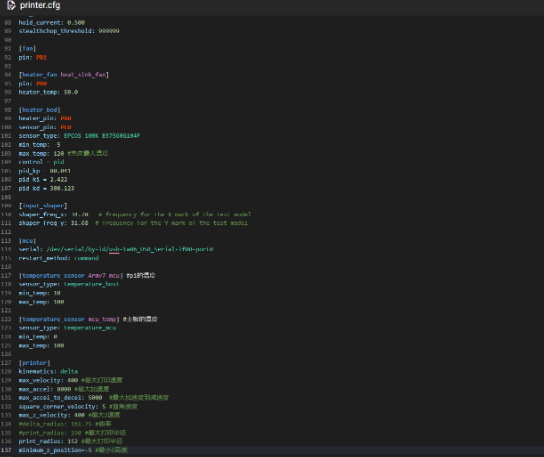
Det låter bra, eller hur? Absolut, men det finns bara en liten hake: med tanke på de senaste årens problem med leveranskedjan och chipbristen har Raspberry Pis blivit ganska dyra och det är ofta långa väntetider för att få en. Ett annat problem är att det inte är helt enkelt att installera en Pi med Klipper. Det finns utmärkta handledningar på Internet, men för dem som är nya inom 3D-utskriftsvärlden är det lite väl mycket.
Så vad kan du göra?
Ja, det finns flera alternativ. Det första är ett moderkort som innehåller ett sekundärt kort som fungerar precis som en Pi. En möjlighet är Manta-serien från BIGTREETECH (se här). CB1-kortet ansluts helt enkelt till Manta-moderkortet, och installationsprocessen liknar den för en vanlig Raspberry Pi. Det är mycket billigare, men du måste fortfarande göra en hel del för att få det att fungera: installera Pi-systemavbildningen, installera Kipper med Kiauh, få SSH-åtkomst och sedan kompilera den fasta programvaran. Inlärningskurvan är inte brant, men för någon som inte är bekant med dessa saker kan det verka skrämmande.
Nästa alternativ är clipper pad, vi har faktiskt två av dem i butiken, Creality Sonic Pad och FLSUN Speeder Pad. När vi skrev detta hade Creality Sonic Pad 21 förkonfigurerade profiler, främst för sina egna skrivare, men även för Prusa Mini. Det som gör Sonic Pad speciell är att den stöder alla skrivare som har de processorchip som används i dessa 21 profiler. Ender 3 S1 använder till exempel en STM32F104, men många andra skrivare använder också detta chip, till exempel Artillery Sidewinder X1 och X2, som har ett Ruby-moderkort. Denna skrivare är därför också kompatibel med Sonic Pad.

Som det finns en hel del skrivare som är kompatibla med Sonic Pad är den inte lämplig för alla. Ett undantag är SKR Mini E3 V3.0, som är den mest populära moderkortsuppgraderingen för Ender-serien. Detta eftersom den har samma storlek som originalkortet och därför är riktigt lätt att installera och ställa in. Här används en STM32G0B1, som tyvärr inte finns med på den här listan.
För att ta reda på vilka chip som är kompatibla med Sonic Pad och hur du installerar den för din skrivare har vi gjort en video om detta som du hittar här.
Är det några andra alternativ förutom padden? Tja, det är här som den fasta programvaran Marlin kommer in i bilden. Du kanske känner till Marlin, som nästan alla billiga firmwares för 3D-skrivare bygger på. Den är öppen källkod, gratis att ladda ner och passar för många skrivarhuvudkort. Marlin 2.1.2 kom ut i december 2022 och vi har testat den på några skrivare med stor framgång. Se vår video om det här.
Att installera Marlin är lite svårare än att installera en pad, men som tur är finns det gott om guider på internet som kan hjälpa till och Marlin erbjuder förkonfigurerade firmwareprofiler för många skrivare. Se här.
För att ställa in Marlin behöver du först ett program att redigera det med. Det finns flera, men vi rekommenderar Visual Studio Code.
Du behöver också ett tillägg som heter PlatformIO som IDE för att möjliggöra redigering. Du kan leta efter det i sidofältet för tillägg i VSCode. När du har det behöver du en ny kopia av Marlin. En felrättning av Marlin 2.1.2 finns här
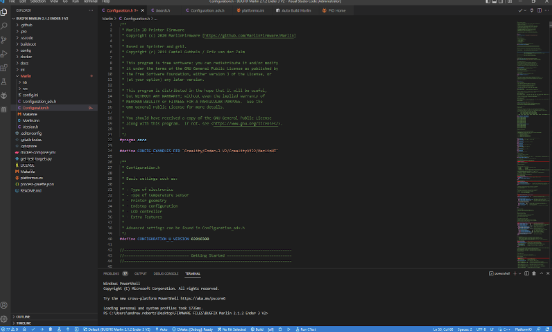
Ladda ner allt och öppna mappen i VSCode. Nu kan du ladda ner en av de konfigurerade profilerna från tidigare, de viktigaste delarna är configuration.h och configuration_adv.h och dessa kan kopieras till mappen Marlin för att skriva över de oredigerade versionerna där. Om du inte har redigerat din skrivare på något sätt, till exempel med nya uppgraderingar, så är du i princip klar med den första installationen. För att få Marlins Input Shaper att fungera måste du dock köra några tester. Först måste du aktivera Input Shaping i den fasta programvaran. För att göra detta öppnar du VSCode med den fasta programvaran, går till configuration_adv.h i sidofältet, trycker på CTRL-F för att starta sökningen, skriver "input shaping" och du kommer till det relevanta avsnittet. Kommentera bort raderna:
///#define INPUT_SHAPING_X
och
//#define INPUT_SHAPING_y
Kommentera bort innebär helt enkelt att man tar bort det dubbla snedstrecket, vilket behandlar allt som följer på samma rad som en kommentar, inte som ett kommando.
Om du använder en skärm som en LCD12864 (Ender 3:s standardskärm) är det också bra att avkommentera raden:
// #define SHAPING_MENU
Detta möjliggör ett menyalternativ för finjustering av ingångsformningsvärdena, vilket gör inställningen mycket effektivare eftersom du inte behöver redigera firmware varje gång värdena ändras.
Nu när Input Shaping är aktiverat i den fasta programvaran kan du kompilera den fasta programvaran. Det räcker inte att bara välja rätt konfiguration, eftersom många skrivare har olika moderkort och även dessa moderkort kan ha olika processorer.

Ender 3 V2 kan till exempel ha ett v4.2.2.2-moderkort eller ett v4.2.7-moderkort och 4.2.2-kortet kan ha ett STM32F103-chip eller ett GD32F303-chip. Så gå till sidan Configuration.h i sidofältet och skriv CTRL-F och #define motherboard igen för att hitta rätt rad. För ett Creality v.4.2.2-kort eller V4.2.7 är det lika enkelt som att ändra raden till:
#define MOTHERBOARD BOARD_CREALITY_V4
Du kanske inte behöver ändra något för andra skrivare, men de korrekta värdena för de moderkort som används av Marlin finns lagrade på sidan boards.h. För att hitta den, gå till sidofältet och klicka på "src", sedan på "core", sedan på "boards.h", här hittar du en lista över de kort som kan användas, hitta bara det som är inbyggt i din skrivare.
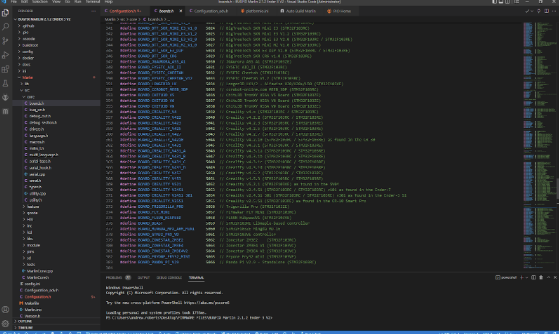
Därefter måste du välja rätt chip. Gå till sidofältet, klicka på platformio.ini och högst upp på sidan hittar du raden:
default_envs = [CORRECT CHIP]
Där kan du ange rätt chip (kom ihåg att det är tryckt på chippet på moderkortet), som tur är har VSCode ett autofyllningsalternativ så att du enkelt kan välja rätt chip.
Nu behöver du bara kompilera den fasta programvaran och kopiera den till ditt SD-kort. För att göra detta går du till VSCode och längst ner på skärmen hittar du en kryssikon, klicka på den så börjar den kontrollera firmware för att se om det finns några problem. Detta är mycket användbart eftersom fel kan uppstå och du får information om var problemet finns om ett sådant hittas. Efter en minut kompileras den fasta programvaran och du hittar filen med den fasta programvaran i den mapp med fasta programvaran som du laddade ner i katalogen:
[FIRMWARE FOLDER] \.pio\build\ [CHIP MODEL] \
Detta är den .bin-fil som du behöver. För vissa kort måste du helt enkelt byta namn på filen till firmware.bin. Innan du kopierar den här filen till ett SD-kort rekommenderar vi att du formaterar SD-kortet. När detta är gjort och .bin-filen finns på kortet kan du helt enkelt sätta in det i skrivaren och slå på den. Att flasha den fasta programvaran tar bara cirka 10 sekunder eller mindre. Om endast en tom skärm visas utan att något ändras har något gått fel, förmodligen ett problem med kompatibiliteten för den fasta programvaran, så kontrollera att rätt kort- och chipmodell har valts. Du kan också behöva kontrollera vilka stegdrivrutiner som har valts i den fasta programvaran och se till att de matchar moderkortet.
Nu kan du starta testet!
En bra testguide finns här.
Se till att ladda ner och skriva ut Ringningstornets stl här.
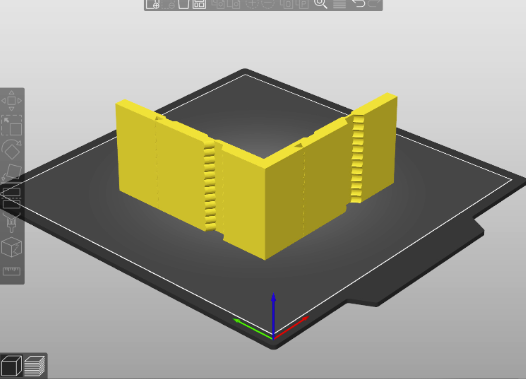
För detta skulle vi rekommendera Prusa Slicer eftersom du kan redigera Gcode-kommandon för varje lager. Detta är viktigt eftersom du måste testa frekvenser mellan 15 Hz och 60 Hz. För att göra detta i en enda utskrift måste du ändra frekvensen för varje lager. För detta kan vi använda Gcode-kommandot:
"M593 F{(layer_num < 2 ? 0 : 15 : 15 + 45.0 * (layer_num - 2) / 297)} ; Hz Input Shaping Test"
Inför den här koden i avsnittet Skrivarinställningar > Efter lagerbyte G-kod i Prusa Slicer. Skriv ut filen med Spiral Vase aktiverad, med 0,2 mm lagerhöjd och hög hastighet, vi provade 250 mm/s för en Ender 3, du kan gå ännu högre för en CoreXY- eller Delta-maskin. Se till att alla accelerations- eller ryckinställningar eller andra inställningar som påverkar hastigheten är avstängda, en inställning som lätt glöms bort är den minsta lagringstiden i de svala inställningarna. I skrivarinställningarna ska du se till att maskininställningarna är inställda på "Ignorera". Du behöver inte heller justera modellens orientering om du inte använder en CoreXY-skrivare. I det fallet ska du justera orienteringen med 45 grader.
När utskriften är klar kan du se hur varje frekvens har påverkat ringningen på varje lager för X- och Y-axlarna. Välj det lager där den senaste ringningen uppstod och mät från basen till det lagret med ett skjutmått eller en linjal. Du kan sedan ange detta värde här i TH3D-kalkylatorn och du får dina värden för ingångsformning. Vi rekommenderar dock att du upprepar testet för att vara noggrann.
Nu kan du ange värdena i den fasta programvaran. För oss, på en Ender 3 V2, fick vi en frekvens på 56,36 för x-axeln och 45,00 för y-axeln, så vår firmware ser ut så här:
#define SHAPING_FREQ_X 56.36
#define SHAPING_FREQ_Y 45.00
Grattis! Programvaran är klar.....nästan! Vi rekommenderar starkt att du aktiverar linear advance om det inte redan är aktiverat. Många skrivare använder fortfarande inte den här funktionen, vilket är olyckligt eftersom den förbättrar kvaliteten på ett utskriftsresultat avsevärt när det sker många hastighetsändringar eller abrupta riktningsändringar. Det fanns tidigare ett kompatibilitetsproblem med Creality-kort, men lyckligtvis har detta nu åtgärdats. Michael från Teaching Tech erbjuder en bra handledning om Linear Advance här.
Ok, nu är du verkligen klar! Med en standard Ender 3 V2 är den bästa utskriftshastigheten cirka 150 mm/s, men om du uppgraderar din extruder och hotend kan du nå högre hastigheter, eftersom extrudern och hotend i Ender 3 V2 inte riktigt är utformade för dessa höga hastigheter och flöden. Vilken extruder och hotend du bör skaffa beror på din skrivare, men om du vill prova en skrivare i Creality Ender-serien skulle Sprite Extruder Pro vara ett bra alternativ. Detta är en kombination av direktdrivna extruder och hotend med en maximal temperatur på 300 °C, så du kan skriva ut ett större utbud av filamenttyper, men du kan också uppgradera till något med lite mer kraft som en Hemera, som du också kan montera med en Volcano Block.
Har du provat Marlin 2.1.2 med Input Shaping och Creality Sonic Pad, vilket tycker du fungerar bäst? Låt oss veta genom att kommentera på vår Youtubekanal där vi regelbundet ger dig recensioner, originalprojekt, tips och tricks!
Relaterade produkter
Senaste artiklarna:
-
Sverige: Fri standardfrakt från 1 099 kr
-
Gratis
returer Mer än 10.450 produkter
Vi levererar över hela världen till över 40 länder